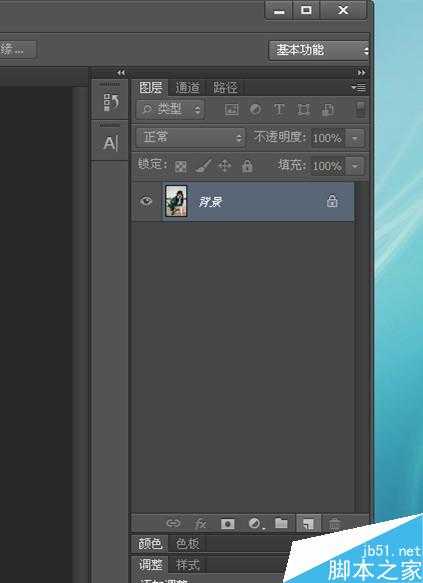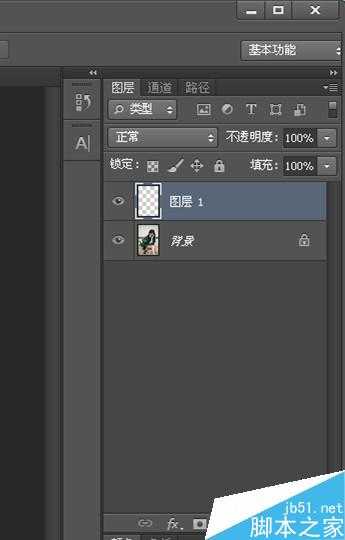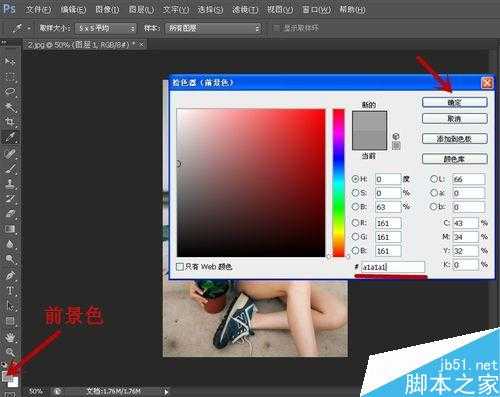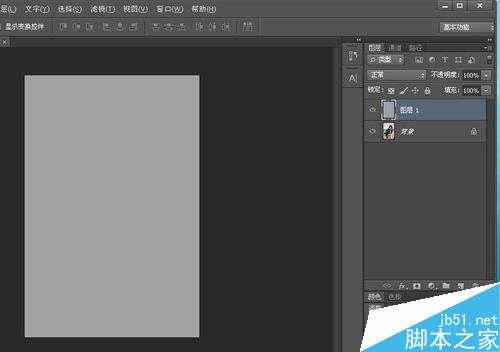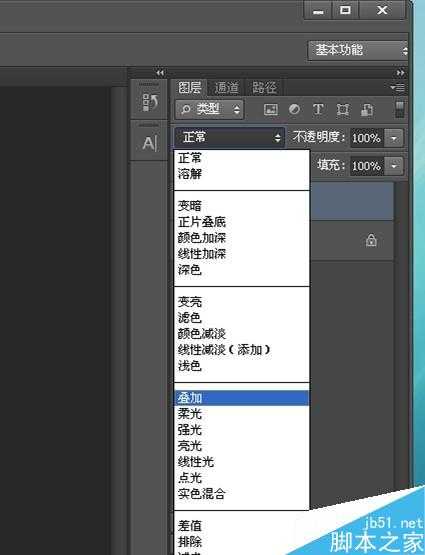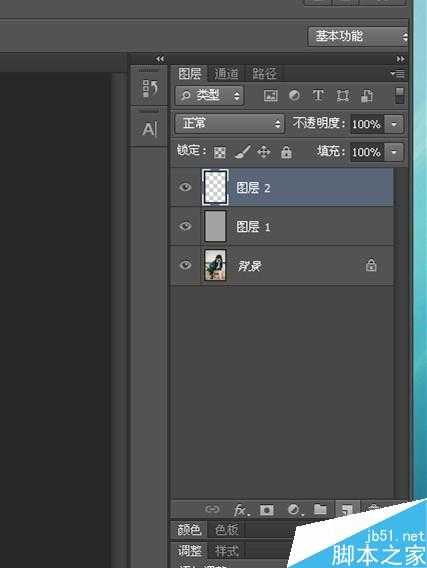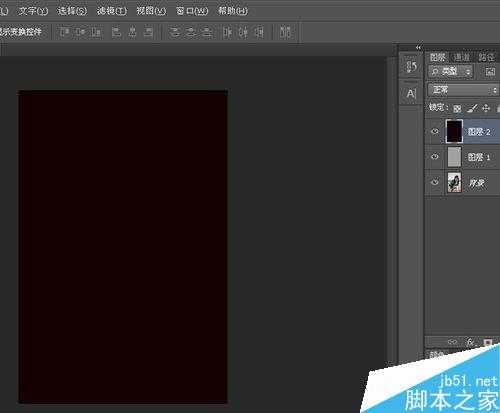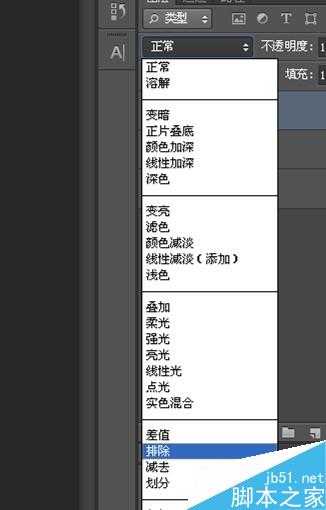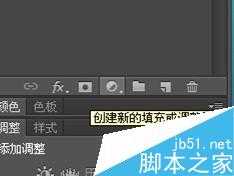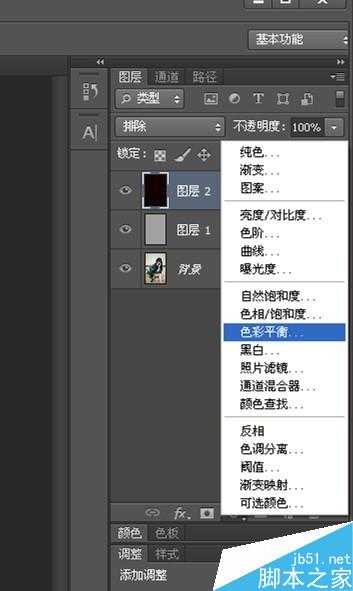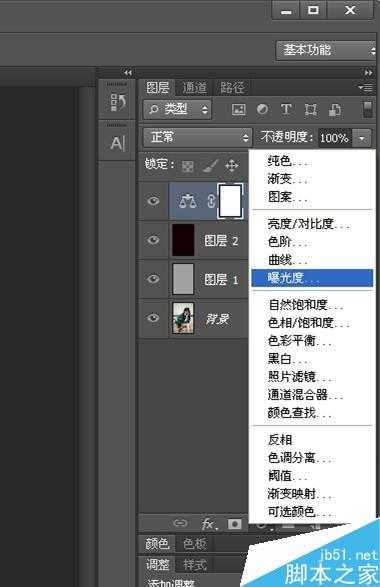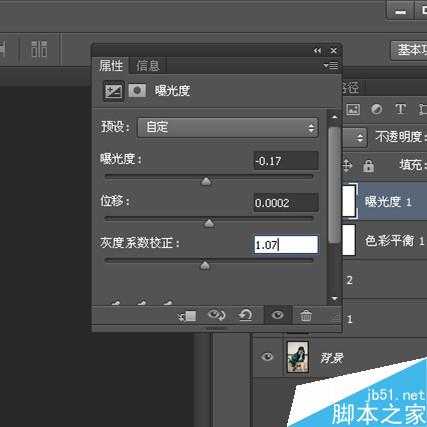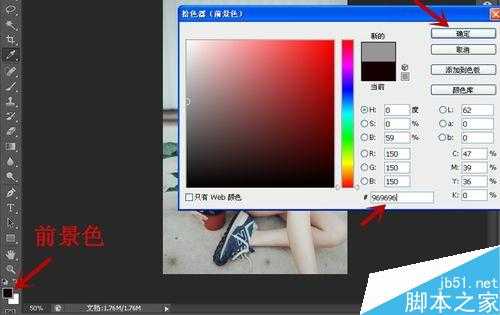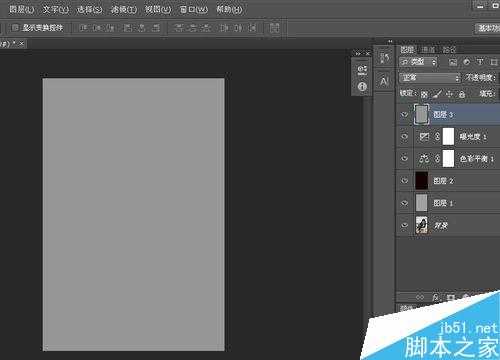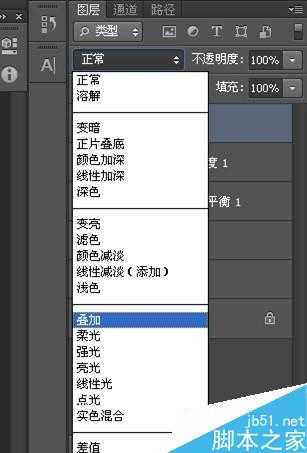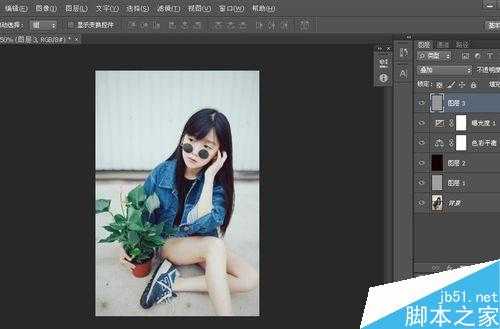日系风格起源于日本,一种“清新”系风格的摄影方法。它大都是:朴素淡雅的色彩、略有过曝的光线处理及刻意的虚焦效果。日系画面仿佛一个淡淡的世界,每一下快门仿佛都是漠不关心的指尖触碰,但照片中却藏着一种神经质般的敏感,好像青春期的小情绪,这是一种透着温馨淡然气息的拍摄风格。下面就为小编分享PS将照片调成日系风格效果图方法,来看看吧!
方法/步骤
用PS软件打开一张图片,然后点击右边的创建新图层,创建图层1。
点击前景色,出现拾色器这一栏,在最下方的#处输入a1a1a1,点击确定。按住Alt+Delete,给图层1填充此前景色。点击右边的正常,选择叠加。
创建图层2,点击前景色,出现拾色器这一栏,在最下方的#处输入140002,点击确定。按住Alt+Delete,给图层2填充此前景色。点击右边的正常,选择排除。
点击右下边的【创建新的填充或者调整图层】选择色彩平衡,色调依次是-9,0,19。
再次点击【创建新的填充或者调整图层】选择曝光度,依次调节为-0.17,0.0002,1.07。
创建图层3,点击前景色,出现拾色器这一栏,在最下方的#处输入969696,点击确定。按住Alt+Delete,给图层3填充此前景色。点击右边的正常,选择叠加。一张日系风格的图片就完成啦。
以上就是PS将照片调成日系风格效果图方法介绍,操作很简单的,大家学会了吗?希望这篇文章能对大家有所帮助!
PS,日系
RTX 5090要首发 性能要翻倍!三星展示GDDR7显存
三星在GTC上展示了专为下一代游戏GPU设计的GDDR7内存。
首次推出的GDDR7内存模块密度为16GB,每个模块容量为2GB。其速度预设为32 Gbps(PAM3),但也可以降至28 Gbps,以提高产量和初始阶段的整体性能和成本效益。
据三星表示,GDDR7内存的能效将提高20%,同时工作电压仅为1.1V,低于标准的1.2V。通过采用更新的封装材料和优化的电路设计,使得在高速运行时的发热量降低,GDDR7的热阻比GDDR6降低了70%。
更新日志
- 小骆驼-《草原狼2(蓝光CD)》[原抓WAV+CUE]
- 群星《欢迎来到我身边 电影原声专辑》[320K/MP3][105.02MB]
- 群星《欢迎来到我身边 电影原声专辑》[FLAC/分轨][480.9MB]
- 雷婷《梦里蓝天HQⅡ》 2023头版限量编号低速原抓[WAV+CUE][463M]
- 群星《2024好听新歌42》AI调整音效【WAV分轨】
- 王思雨-《思念陪着鸿雁飞》WAV
- 王思雨《喜马拉雅HQ》头版限量编号[WAV+CUE]
- 李健《无时无刻》[WAV+CUE][590M]
- 陈奕迅《酝酿》[WAV分轨][502M]
- 卓依婷《化蝶》2CD[WAV+CUE][1.1G]
- 群星《吉他王(黑胶CD)》[WAV+CUE]
- 齐秦《穿乐(穿越)》[WAV+CUE]
- 发烧珍品《数位CD音响测试-动向效果(九)》【WAV+CUE】
- 邝美云《邝美云精装歌集》[DSF][1.6G]
- 吕方《爱一回伤一回》[WAV+CUE][454M]